Як постійно показувати кнопку завантаження у Firefox

Щоб легко отримати доступ та керувати завантаженнями у Firefox, дізнайтеся, як постійно відображати кнопку Завантаження на панелі інструментів.
The Завантаження Кнопка на панелі інструментів у Firefox забезпечує швидкеспосіб доступу та керування завантаженнями. Але Firefox відключає кнопку за замовчуванням у версії 57 та пізнішої версії, показуючи її (синім кольором) лише тоді, коли ви щось завантажили в поточному сеансі. Наступного разу, коли ви відкриєте Firefox, Завантаження кнопка знову прихована, поки ви щось не завантажите.
Показані Завантаження кнопка лише за необхідності економить місце на панелі інструментів, що корисно, якщо у вас менший екран або ви хочете зробити вікно браузера меншим.
Сьогодні ми покажемо вам, як отримати доступ до завантажень без кнопки та два способи їх постійного показу Завантаження кнопка на панелі інструментів.
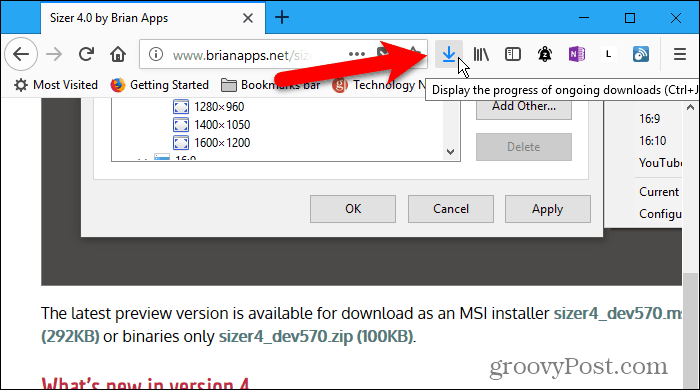
Доступ до завантажень через меню Firefox
Ви можете отримати доступ до своїх завантажень за допомогою меню Firefox. Ми покажемо вам, як, якщо ви вирішите, що не хочете показувати Завантаження кнопка на панелі інструментів.
Перейдіть до меню Firefox і виберіть Бібліотека.
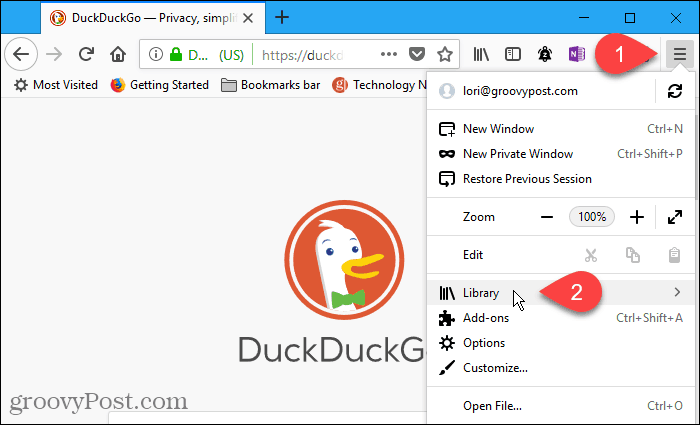
Потім виберіть Завантаження на Бібліотека меню.
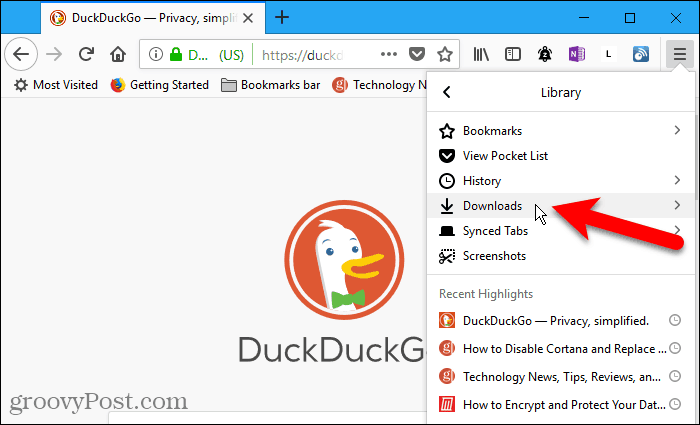
Список завантажень відображається на Завантаження меню. Клацніть правою кнопкою миші на завантаження, щоб відкрити папку, що містить вміст, перейдіть на сторінку завантаження, скопіюйте посилання для завантаження або видаліть завантаження з історії.
Ви також можете очистити всі завантаження, клацнувши правою кнопкою миші на одному елементі.
The Показати всі завантаження варіант внизу поля Завантаження меню також дозволяє отримувати доступ та керувати завантаженнями.
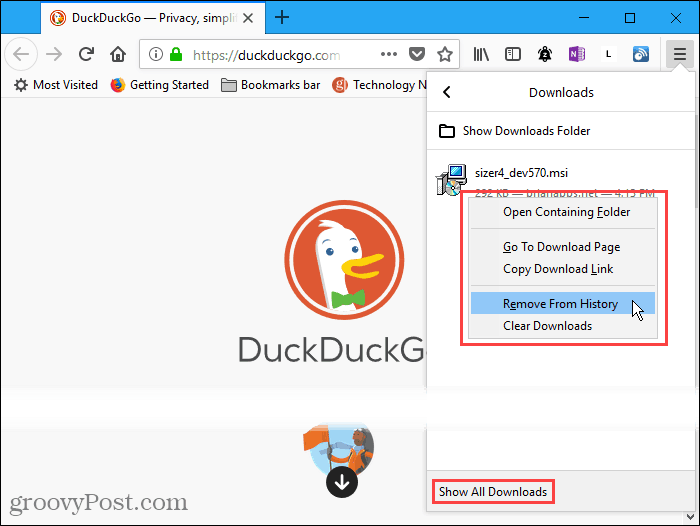
Якщо натиснути Показати всі завантаження на Завантаження меню Бібліотека відобразиться діалогове вікно. Тут ви можете виконувати ті самі дії, які ви могли завантажувати Завантаження меню. Одна з переваг Бібліотека Діалогове вікно - Ви можете швидко очистити всі завантаження, натиснувши Очистити завантаження у правому верхньому куті діалогового вікна.
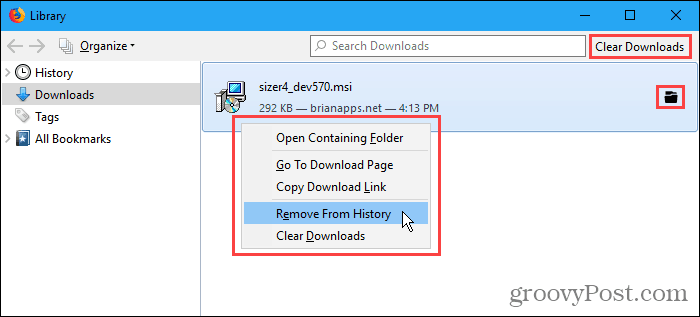
Постійно показуйте кнопку завантаження, налаштовуючи панель інструментів
Ви можете зробити Завантаження кнопку постійно показувати, налаштовуючи панель інструментів.
Перейдіть до меню Firefox і виберіть Налаштувати.
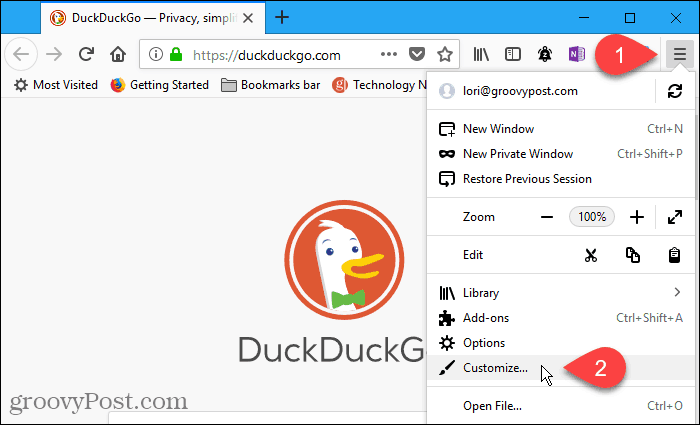
The Завантаження кнопка тимчасово відображається на панелі інструментів. Але він проходить, коли ви виконали налаштування панелі інструментів, якщо не зробите її постійною.
Для цього натисніть на Завантаження кнопка. Потім зніміть прапорець Автозахист поле на невелике спливаюче вікно.
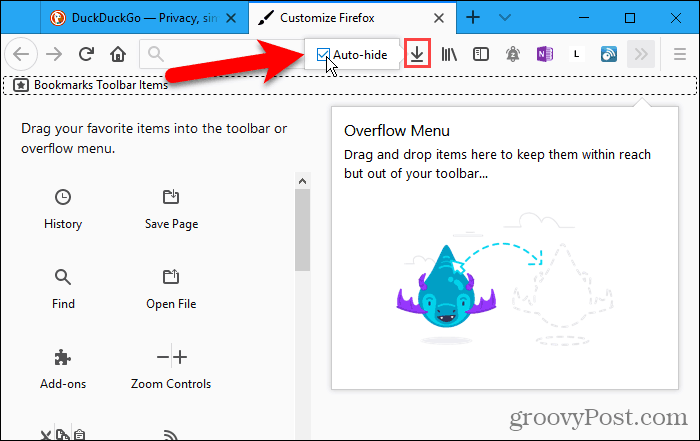
Клацніть Зроблено прийняти зміни та закрити Налаштуйте Firefox вкладка.
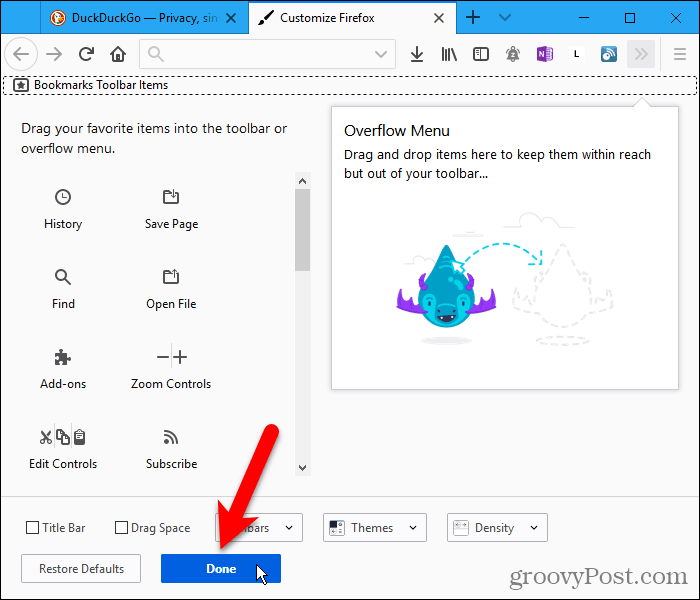
The Завантаження кнопка тепер постійно відображається на панелі інструментів.
Зауважте на зображенні нижче, що Завантаження піктограма чорна, що означає, що в поточному сеансі перегляду немає завантажень. Щойно ви завантажуєте щось, значок стає синім.
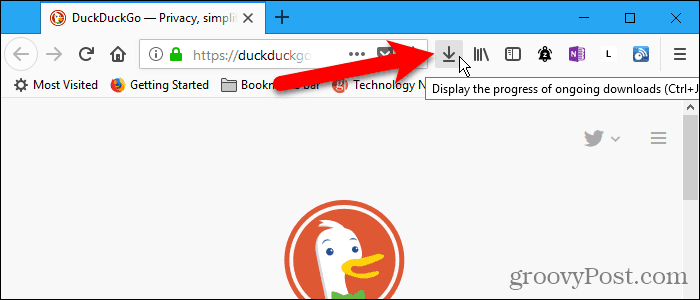
Постійно показуйте кнопку завантаження за допомогою налаштування прихованої конфігурації
Ви також можете встановити Завантаження кнопка для постійного відображення на панелі інструментів за допомогою одного з прихованих налаштувань Firefox.
Тип: about: конфігурація в адресному рядку та натисніть Введіть.
Клацніть Я приймаю ризик якщо ви не відключили це попередження
Якщо ви не хочете бачити це попередження кожного разу, коли ви отримуєте доступ до прихованої настройки конфігурації, зніміть прапорець Показуйте це попередження наступного разу ящик. Ви можете знову ввімкнути це попередження, якщо хочете переглянути його знову. Ми трохи пізніше покажемо вам.
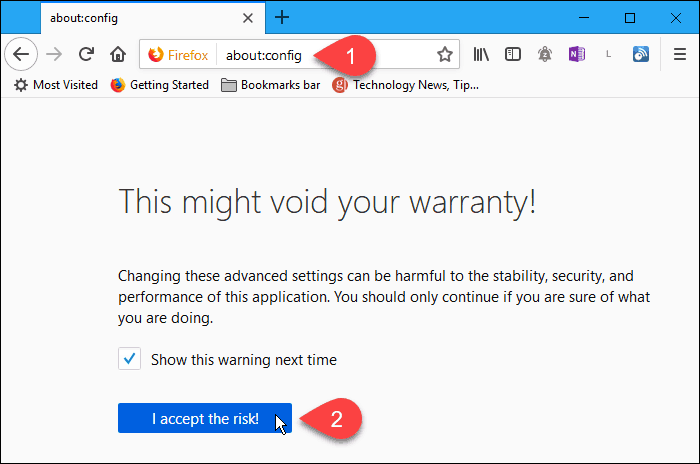
Щоб знайти потрібні вам переваги, тип: автозахист в Пошук ящик.
Двічі клацніть на browser.download.autohideButton перевагу змінити його значення на помилковий. Налаштування стає жирним, коли значення не є типовим.
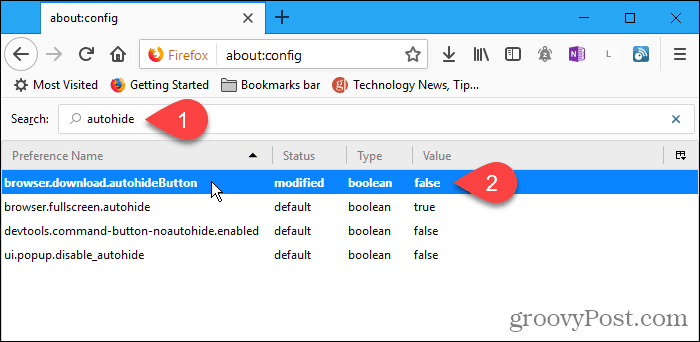
Ви можете знову включити about: конфігурація попередження, про які ми говорили раніше аналогічно. Шукайте general.warnOonConfig віддати перевагу та змінити його значення на правда.
The about: конфігурація на сторінці також наведено деякі налаштування, які дозволяють прискорити Firefox та зробити його більш ефективним.
Швидкий доступ та керування своїми завантаженнями
Згадайте, як можна було клацнути правою кнопкою миші на завантаженні на Бібліотека діалогове вікно та дії доступу, які ви могли виконати під час завантаження? Ви можете зробити те ж саме у спливаючому меню, до якого можна отримати доступ до Завантаження кнопка, що дозволяє швидше та ефективніше використовувати Завантаження кнопка на панелі інструментів.









![Змінити папку завантаження за замовчуванням Firefox [How-To]](/images/firefox/change-firefox-default-download-folder-how-to.png)
Залишити коментар